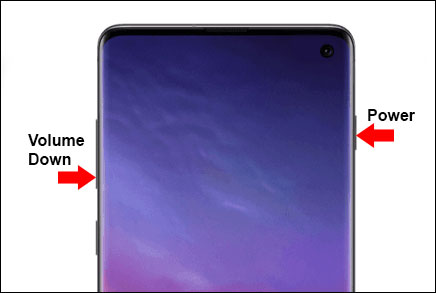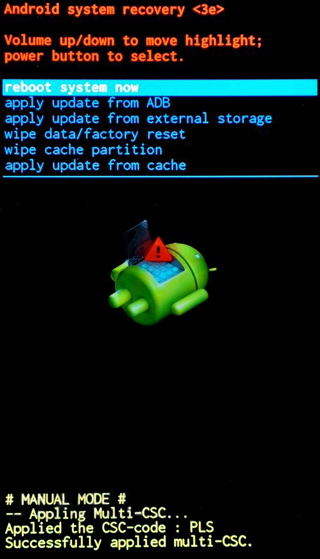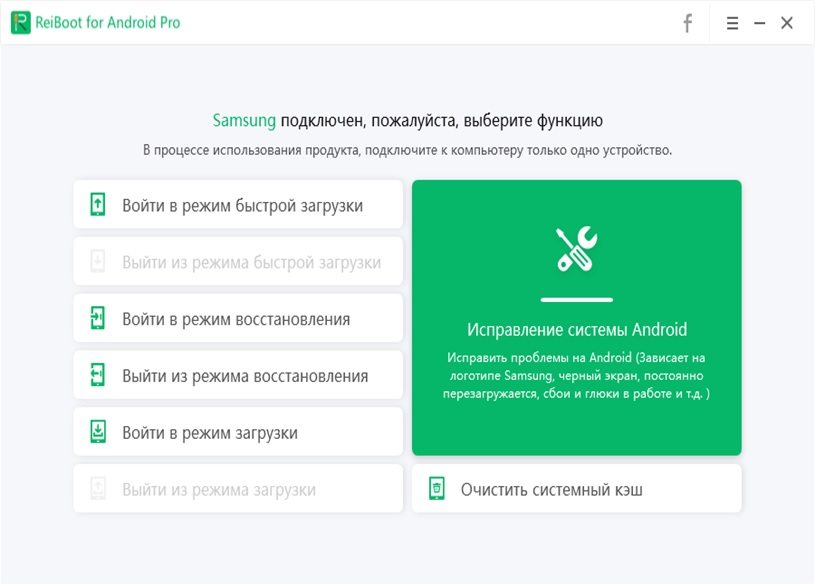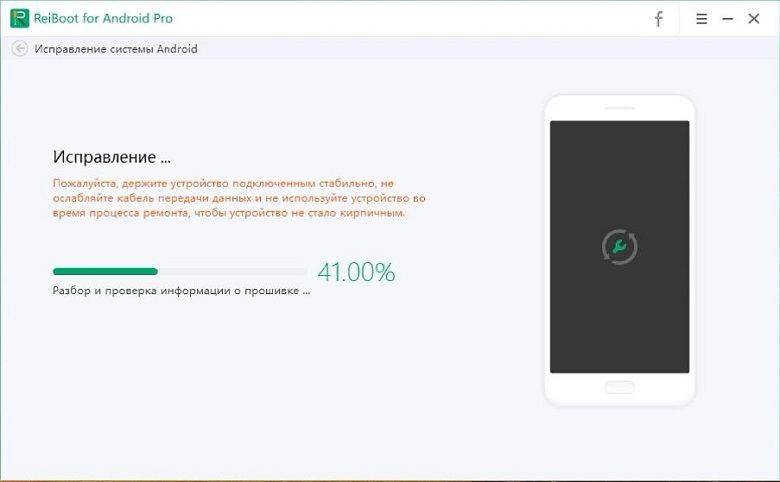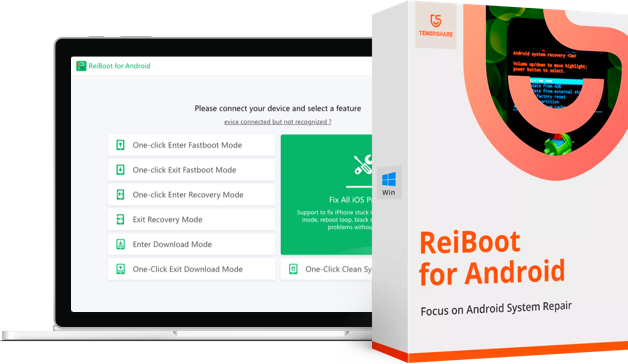Как исправить черный экран Samsung S10 (2025 Новые способы)
Многие пользователи телефонов Android в то или иное время могли столкнуться с проблемой черного экрана, которую также называют "черным экраном смерти". Эта проблема характерна для большинства телефонов Android, в том числе и для Samsung S10. Часто при возникновении проблем с черным экраном на телефонах Android все приложения зависают, экран темнеет, и ничего нельзя сделать, пока темный экран не исчезнет. Если у вас черный экран смерти на Samsung S10, воспользуйтесь решениями, предложенными в нашей статье, чтобы решить эту проблему.
Tenorshare ReiBoot for Android – устраните 50+ системных проблем, таких как зависание на логотипе Samsung, сбой приложений и черный экран!
Когда экран Galaxy S10 становится черным
Экран Galaxy S10/S10 Plus может стать черным в любой из следующих ситуаций:
- При включении режима темного экрана.
- При падении телефона или попадании на него жидкости.
- Когда телефон перегревается.
- Когда стороннее программное обеспечение мешает нормальному функционированию телефона.
Обычно проблема черного экрана возникает из-за проблем с прошивкой, особенно если телефон не падал и не намокал. Исправление прошивки не представляет сложности, поэтому каждый может просто решить проблему черного экрана.
Как исправить проблему черного экрана Galaxy S10
1. Принудительная перезагрузка для устранения черного экрана S10
Принудительная перезагрузка обычно выполняется путем отсоединения аккумулятора от телефона. Поскольку в Samsung S10 используется встроенный аккумулятор, мы используем некоторые кнопки для инициирования принудительной перезагрузки, выполнив следующие действия.
- Нажмите одновременно клавишу уменьшения громкости и клавишу питания.
- Удерживайте их в течение примерно 10 секунд.
Телефон должен автоматически перезагрузиться. Если это решение не помогло, попробуйте следующее.

2. Зарядите Samsung Galaxy S10
Иногда проблемы с экраном Galaxy S10 могут возникать из-за разряженного аккумулятора. При разряженном аккумуляторе ни одно приложение не будет работать, а экран может оставаться черным до тех пор, пока вы не зарядите свой Samsung S10.

- Просто подключите адаптер питания Samsung S10 к источнику электроэнергии.
- Подключите телефон к зарядному устройству с помощью USB-кабеля.
- Оставьте телефон заряжаться не менее чем на 15 минут.
- Для устранения проблем с прошивкой можно повторить действия, описанные в первом решении.
3. Используем Samsung S10/10 Plus в безопасном режиме
Если проблема с черным экраном S10 сохраняется, попробуйте включить безопасный режим. Если в безопасном режиме телефон работает без проблем с черным экраном, значит, проблема, скорее всего, связана со сторонними приложениями, установленными на смартфоне. Переведите Samsung Galaxy S10 в безопасный режим, выполнив следующие действия.
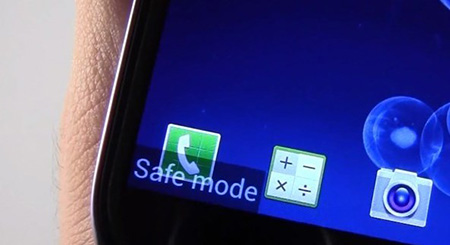
- Убедитесь, что устройство выключено.
- Нажмите кнопку питания вниз до появления логотипа Samsung. Затем одновременно нажмите и удерживайте кнопку уменьшения громкости.
- Продолжайте удерживать кнопку уменьшения громкости, пока телефон не загрузится и не отобразит Безопасный режим в левом нижнем углу экрана.
4. Перезагрузите систему в режиме восстановления
Если все предыдущие решения не помогли решить проблему черного экрана Samsung Galaxy S10, попробуйте перезагрузить смартфон в режиме восстановления. Порядок действий приведен ниже.
- Убедитесь, что смартфон выключен: Поскольку в смартфон встроен аккумулятор, может потребоваться дать ему разрядиться, пока он не выключится. Перед выполнением следующих действий обязательно зарядите телефон в течение 30 минут.
- Одновременно нажмите и удерживайте обе кнопки Bixby и уменьшения громкости, затем нажмите и удерживайте кнопку питания. Убедитесь, что все три кнопки нажаты.
- Сразу после появления логотипа Samsung отпустите три кнопки, чтобы устройство перешло в режим восстановления.
С помощью кнопки уменьшения громкости выберите пункт "Перезагрузить систему сейчас", и проблема будет решена.

5. Исправление черного экрана Samsung S10 с помощью ReiBoot для Android (проверено пользователями)
Чаще всего сбои в работе приложений Android связаны с неработающей прошивкой. Проблема черного экрана Galaxy S10 также может быть вызвана проблемами с прошивкой. Восстановление прошивки может помочь решить проблему. Для этого можно использовать Tenorshare ReiBoot для Android чтобы устранить проблемы с прошивкой и обеспечить идеальную работу всех приложений.
ReiBoot для Android - это универсальное решение проблем, связанных с программным обеспечением. Черный экран и другие проблемы с прошивкой можно устранить в несколько кликов с помощью ReiBoot для Android. Чтобы использовать ReiBoot для Android, необходимо сначала загрузить программу на ПК с Windows 10.
Этапы решения проблемы черного экрана Samsung S10
На сайте Tenorshare загрузите программу ReiBoot для Android на свой ПК. Установите программу. Запустите его и подключите неисправное устройство с помощью USB.
После появления интерфейса, как показано ниже, нажмите кнопку "Исправить систему Android", а затем "Восстановить сейчас" для продолжения.

Если Samsung S10 не указан в списке, выберите "?" рядом с полосой прокрутки. Вы должны найти там свое устройство. Выберите и нажмите кнопку "Далее".

После того как вы выберете всю информацию об устройстве, через некоторое время будет загружена соответствующая прошивка.

Нажмите кнопку "Восстановить сейчас " и оставьте примерно на 10 минут весь процесс восстановления Andriod. Убедитесь, что Samsung S10 остается подключенным с самого начала и до конца процесса.

6. Сброс настроек на заводские установки Samsung S10
Заводской сброс также известен как "Жесткий сброс". Сброс к заводским настройкам должен помочь решить проблему черного экрана Samsung S10, если причина кроется в неисправной прошивке. Перед выполнением сброса к заводским настройкам убедитесь, что данные сохранены в резервной копии. Некоторые данные могут быть потеряны при включении функции сброса к заводским настройкам. Выполните следующие действия, чтобы включить сброс настроек.
- Перейдите в меню Настройки.
- Прокрутите страницу вниз и выберите пункт Общее управление.
- Из предложенных вариантов выберите пункт Сброс.
Выберите в меню пункт "Сброс к заводским настройкам". 
Заключение
Приведенные выше решения также применимы к Samsung S10/10 Plus, Tenorshare ReiBoot для Android оказался самым простым. Если после опробования всех рекомендованных решений устройство Samsung по-прежнему отображает черный экран, обратитесь в службу поддержки Samsung. Устройство может быть отправлено на ремонт, а в некоторых случаях возможна замена телефона, особенно если он находится в пределах гарантийного срока.
Если вы подозреваете, что проблема с черным экраном возникла в результате падения телефона на пол или попадания на него воды, немедленно отнесите его к надежному специалисту. Быстрые действия помогут спасти телефон от дальнейших повреждений.
- Исправить различные системные проблемы в вашем телефоне/планшете Android.
- Восстановление Android системы в нормальном состоянии.
- Вход & Выход из режима восстановления на Android.
Выскажите своё мнение
Оставить комментарий
Оставьте свой отзыв о статьях Tenorshare

ReiBoot for Android
Новое бесплатное средство восстановления системы Android
Безопасно, легко и быстро.